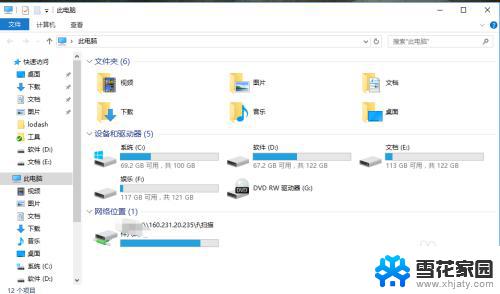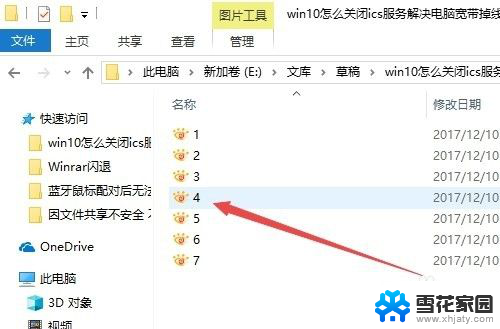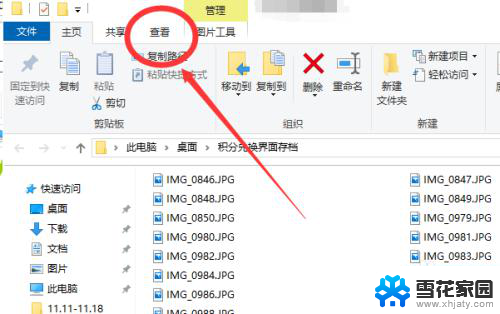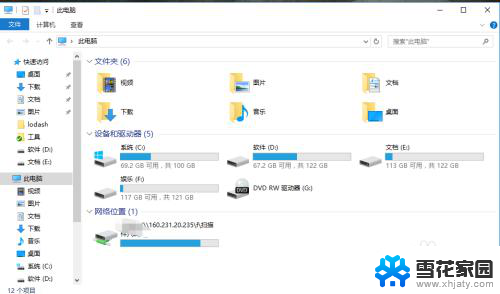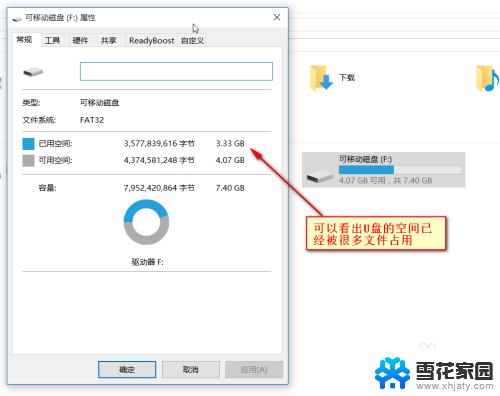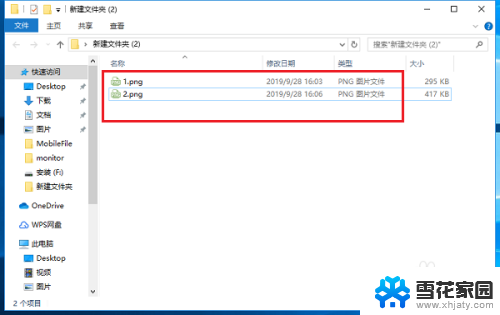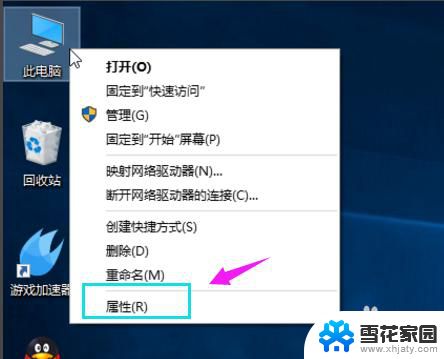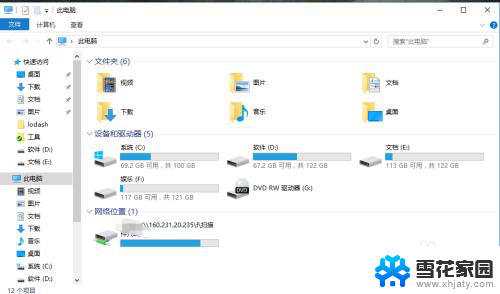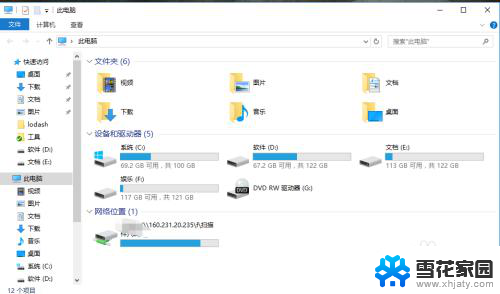win10 显示文件扩展名 win10怎么显示文件扩展名设置
更新时间:2024-04-23 11:59:22作者:xiaoliu
在使用Windows 10操作系统时,我们经常需要查看文件的扩展名来确定文件类型,有时候默认情况下文件的扩展名是被隐藏的,这就给我们带来了一些困扰。幸运的是我们可以通过简单的设置来显示文件的扩展名,让我们轻松识别不同类型的文件。接下来我们就来看看如何在Windows 10中显示文件的扩展名设置。
具体步骤:
1、如下图可以看到了文件,在这里文件看到了。而扩展名没有看到。
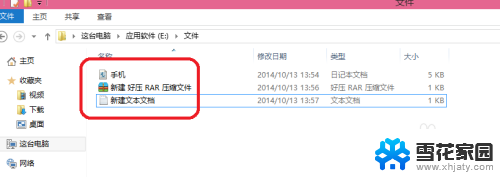
2、单击"查",选择”选项”。
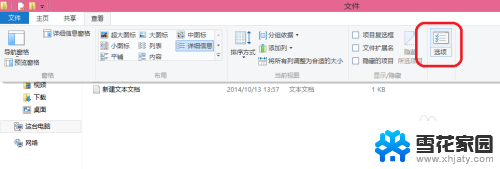
3、出现了文件夹选项,单击“查看”。
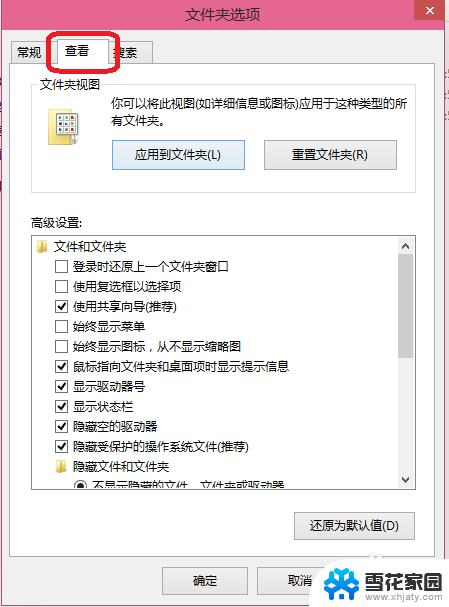
4、在选择不要勾,“隐藏已知文件类型的扩展名。在单击”确定“。
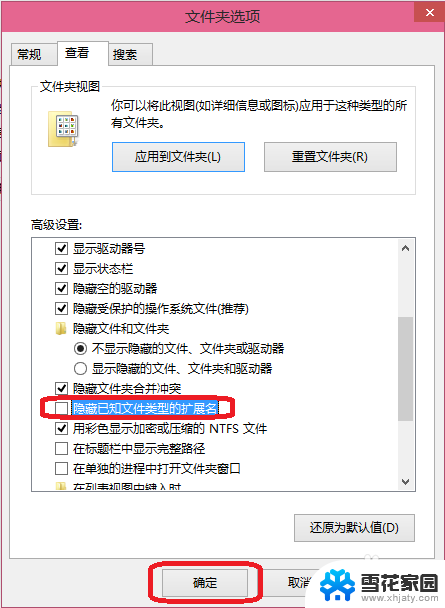
5、如下图可以看到了.jnt、rar、txt、文件扩展名。
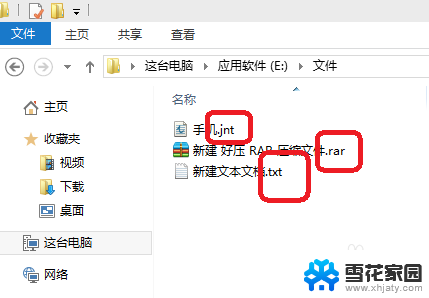
以上就是Win10显示文件扩展名的全部内容,如果你遇到这种情况,可以按照以上方法进行解决,希望这能对大家有所帮助。